- 带有图标的按钮向右倾斜 (1)
- 带有图标的按钮向右倾斜 - 任何代码示例
- 倾斜堆
- 倾斜堆(1)
- 倾斜堆(1)
- 倾斜堆
- 如何使用纯 CSS 使用带有图标的按钮?(1)
- 如何使用纯 CSS 使用带有图标的按钮?
- html css 倾斜文本 - CSS (1)
- html css 倾斜文本 - CSS 代码示例
- 悬停时按钮倾斜滑动 - CSS (1)
- 带有图标的按钮 android - Html (1)
- 带有图标的颤动按钮 (1)
- 悬停时按钮倾斜滑动 - CSS 代码示例
- 顺风 CSS 倾斜
- 带有图标的按钮 android - Html 代码示例
- 引导程序块带有图标的大按钮 (1)
- 带有图标的颤动按钮 - 任何代码示例
- 如何使用 CSS 创建倾斜的背景?
- 如何使用 CSS 创建倾斜的背景?(1)
- 如何使用 CSS 创建倾斜的背景?
- 如何使用 CSS 创建倾斜的背景?(1)
- 使用 CSS 分割倾斜按钮悬停动画(1)
- 使用 CSS 分割倾斜按钮悬停动画
- 使用 CSS 分割倾斜按钮悬停动画(1)
- 使用 CSS 分割倾斜按钮悬停动画
- 倾斜二叉树
- 倾斜二叉树(1)
- 带有图标的按钮反应本机 ui - Javascript (1)
📅 最后修改于: 2023-12-03 15:39:24.734000 🧑 作者: Mango
带有图标的按钮向右倾斜 - CSS
在Web应用程序中,我们经常需要使用按钮来触发一些操作或导航到其他页面。而在设计这些按钮时,我们往往需要添加图标来表示按钮的功能。此外,为了使按钮看起来不那么平凡,我们还需要添加一些样式效果。
本文将介绍如何使用CSS来创建一个带有图标的按钮,并且按钮可以向右倾斜。我们会介绍如何利用CSS的transform属性来实现按钮的倾斜效果,并使用伪元素来添加图标。
创建带有图标的按钮
我们首先需要创建我们的按钮。为此,我们可以使用HTML的button元素。以下是一个基本的按钮:
<button>按钮</button>
现在我们需要添加一些CSS样式来对按钮进行呈现。我们可以使用CSS的background属性来设置按钮的背景颜色,使用border-radius属性来设置按钮的圆角,以及使用padding属性来设置按钮的内部填充。以下是一个基本的样式:
button {
background: #4169E1;
border-radius: 5px;
color: white;
padding: 10px 20px;
border: none;
cursor: pointer;
}
这将创建一个蓝色的按钮,并具有一些基本的样式,如下图所示:
添加按钮的倾斜效果
现在我们需要将按钮倾斜到右侧。为此,我们可以使用CSS的transform属性。transform属性可以用来旋转、缩放、平移或倾斜元素。以下是将按钮倾斜15度的CSS样式:
button {
/* ... */
transform: skewX(15deg);
}
这将会使按钮向右倾斜15度,如下图所示:

但是,现在按钮的文本也被倾斜了。为了使文本保持垂直,我们需要对文本进行反向倾斜。以下是将文本反向倾斜15度的CSS样式:
button {
/* ... */
transform: skewX(15deg);
}
button span {
transform: skewX(-15deg);
display: inline-block;
}
这将使按钮保持倾斜,而文本垂直显示,如下图所示:
添加图标
现在我们需要为按钮添加一个箭头图标。为此,我们可以使用CSS的伪元素:before。伪元素:before可以用来在元素的内容之前插入一些内容,如图标。以下是将箭头图标添加到按钮的CSS样式:
button {
/* ... */
position: relative;
}
button:before {
content: "\2192";
position: absolute;
left: -20px;
top: 50%;
transform: translateY(-50%);
font-size: 16px;
}
这将在按钮的左侧添加一个箭头图标,并将其相对于按钮进行定位。箭头图标使用CSS的content属性声明,并在符号码 \2192 中引用箭头符号。我们还使用CSS的left属性将图标移动到按钮的左侧,并使用CSS的transform属性在垂直方向上将其居中。
以下是带有箭头图标的倾斜按钮的最终CSS样式:
button {
background: #4169E1;
border-radius: 5px;
color: white;
padding: 10px 20px;
border: none;
cursor: pointer;
transform: skewX(15deg);
position: relative;
}
button span {
transform: skewX(-15deg);
display: inline-block;
}
button:before {
content: "\2192";
position: absolute;
left: -20px;
top: 50%;
transform: translateY(-50%);
font-size: 16px;
}
这将创建一个带有图标的向右倾斜按钮,如下图所示:

结论
在本文中,我们探讨了如何使用CSS的transform属性,伪元素:before以及其他CSS属性来创建一个带有图标的向右倾斜按钮。我们开发出了图标的定位,同时解决了文本倾斜的问题。一旦你理解了这个技巧,你可以使用它来创建各种各样的有趣的按钮样式!